iPhone 또는 셀룰러 iPad에는 사람의 고유한 지문과 유사한 국제 모바일 장비 식별(IMEI) 번호라는 고유 식별자가 있어 전 세계 모든 기기에서 완전히 고유한 식별이 가능합니다.
국제 모바일 장비 식별(IMEI)은 제조업체에서 모바일 장치에 부여하는 전 세계적으로 인정받는 식별자입니다. 이 고유 코드는 모바일 서비스 제공업체와 규제 기관이 도난 또는 분실된 디바이스를 추적할 수 있도록 하는 보안 조치의 역할을 합니다. IMEI 번호는 장치를 등록하거나 지원 양식을 작성하거나 특정 휴대폰의 소유권 이력을 조사하는 데에도 중요합니다.
장치가 잠겨 있거나 전원이 꺼져 있거나 기타 방법으로 사용할 수 없는 경우를 포함하여 iPhone 또는 iPad의 IMEI 코드를 검색하는 방법에 대한 포괄적인 카탈로그가 제공됩니다.
다이얼러 코드(USSD 코드) 사용
장치의 키패드에서 숫자 시퀀스 *#06#을 사용하여 iPhone의 IMEI(국제 모바일 장비 식별자) 번호를 찾을 수 있습니다. 이 명령을 입력하고 실행하면 핸드셋에 대한 세부 정보가 표시되는 디스플레이가 나타납니다.
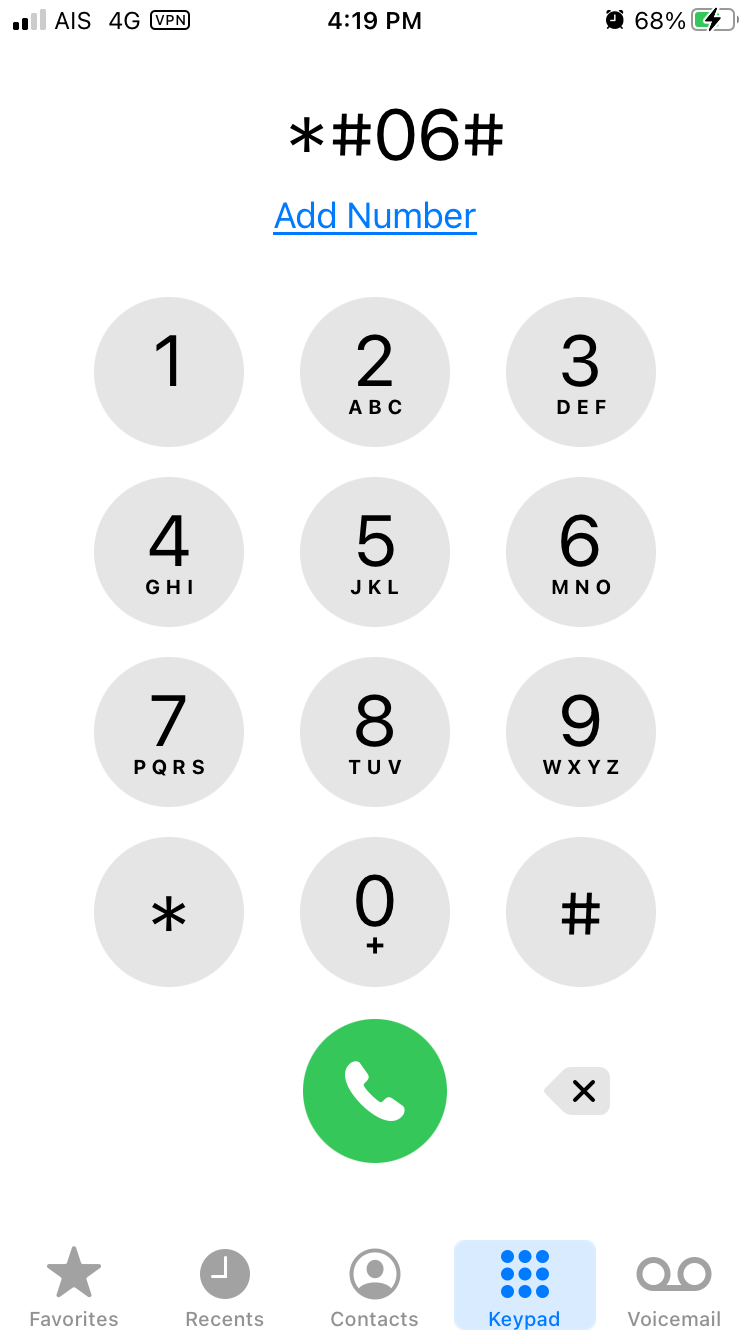
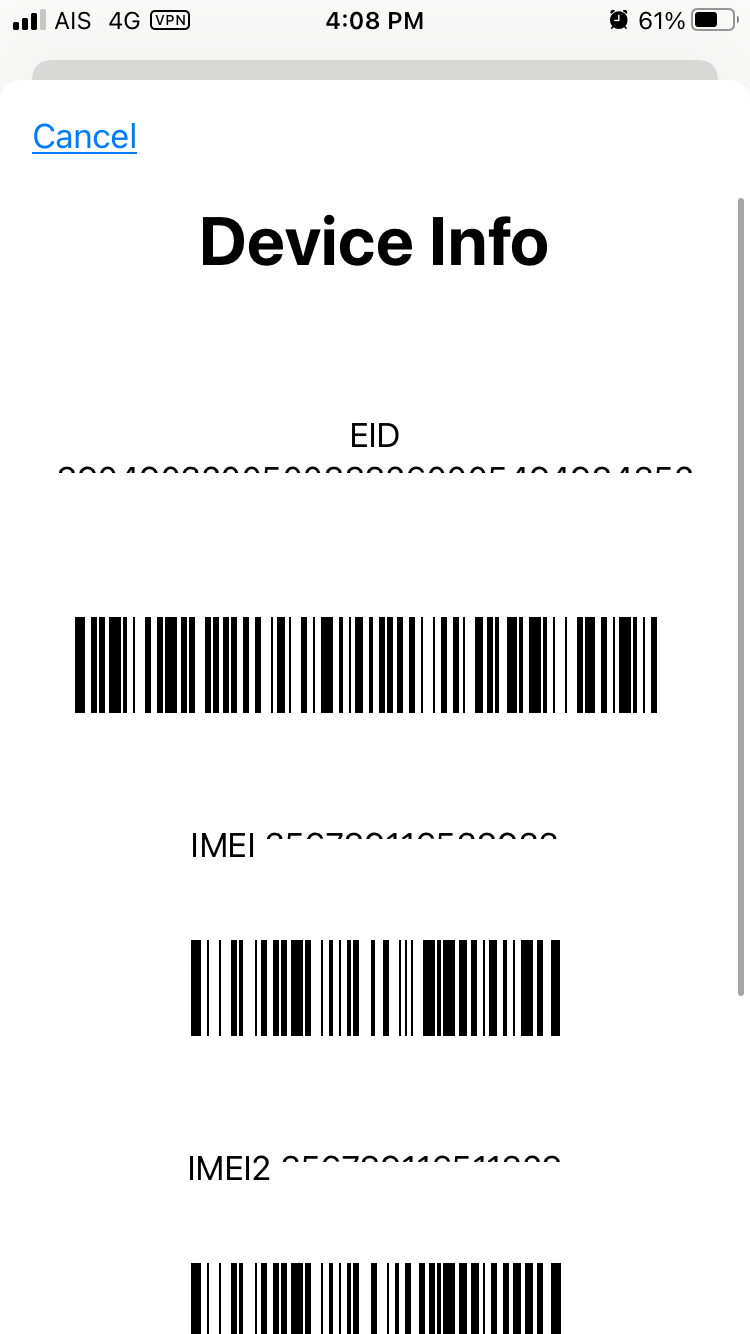 닫기
닫기
iPhone 설정 확인
iPhone의 IMEI 번호를 찾으려면 설정 애플리케이션에 액세스하여 “일반” 탭으로 이동한 다음 “정보”라고 표시된 섹션까지 아래로 스크롤해야 합니다. 이 영역에 IMEI 번호가 표시되어 쉽게 확인할 수 있습니다.
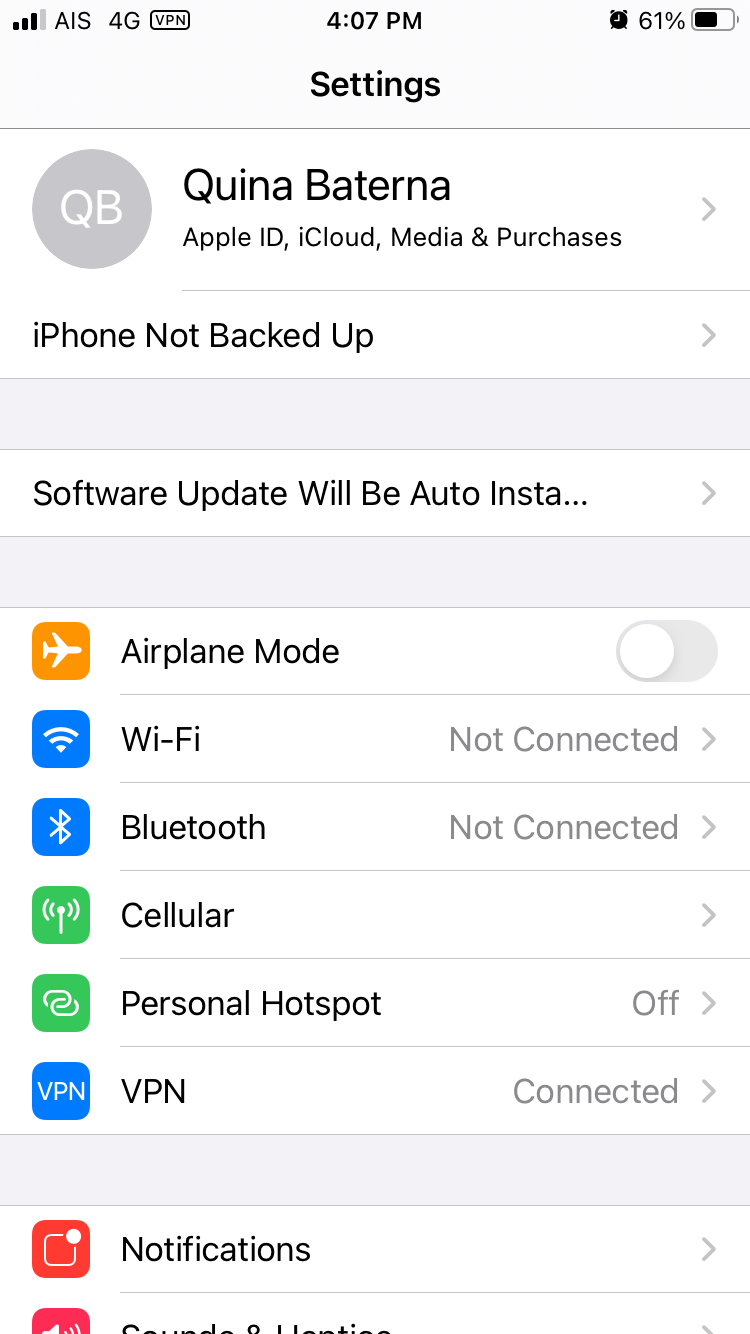
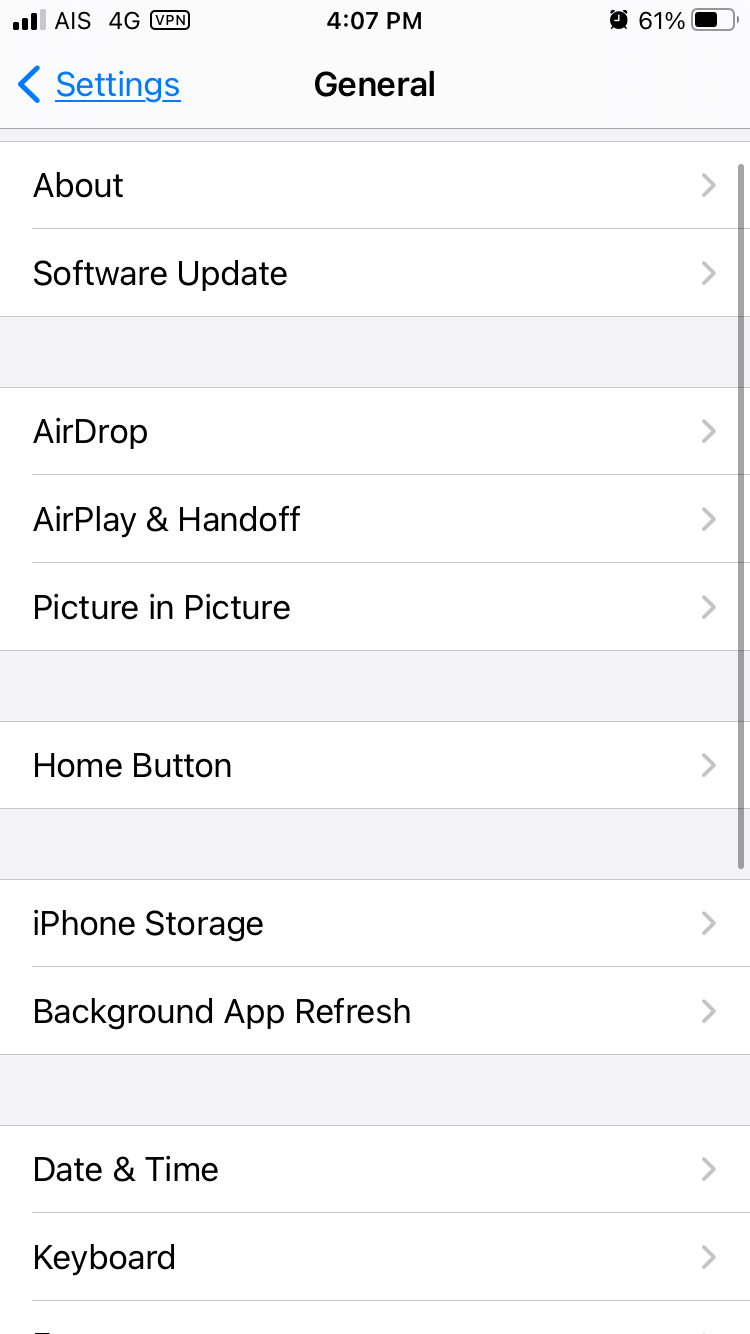
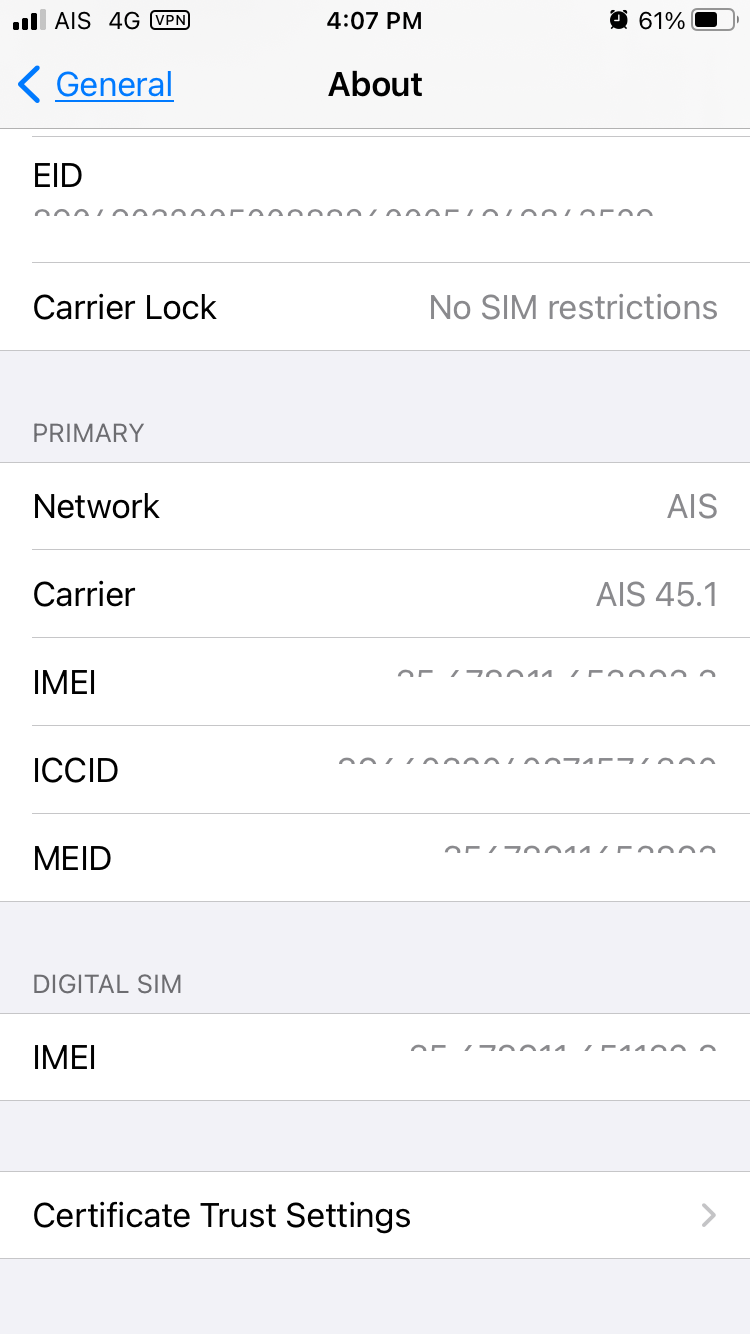 닫기
닫기
SIM 트레이 꺼내기
 이미지 출처: Calerusnak / Wikipedia&commons
이미지 출처: Calerusnak / Wikipedia&commons
긴급하게 IMEI 번호가 필요한데 장치의 전원이 켜지지 않으면 SIM 트레이를 제거해 주세요. 사용 중인 기기가 iPhone 6s 이상 모델인 경우 SIM 트레이에 각인된 IMEI 번호를 확인할 수 있습니다.
보다 정확한 정보를 얻으려면 스마트폰 케이스 하단에 찍혀 있는 고유 식별자, 즉 IMEI(국제 모바일 스테이션 장비 식별) 번호를 찾는 것이 좋습니다. 구형 iPhone을 사용하는 경우 아래에 설명된 대체 방법을 참조할 수 있습니다.
4: iPhone 뒷면에서 IMEI 찾기

iPhone 5, iPhone 5c, iPhone 5s 및 iPhone 6/6 Plus의 IMEI 번호는 각 핸드셋의 금속 프레임 하단 중앙 영역에 새겨져 있습니다.
Mac에서 Finder를 사용하여 iPhone의 IMEI 찾기
macOS Catalina 버전 10.15 이상을 실행하는 호환되는 Apple 장치에서 나의 찾기 앱을 사용하여 iPhone의 IMEI 번호를 찾습니다.
제공된 라이트닝-USB 케이블을 통해 iPhone을 Mac에 연결한 후 Finder 애플리케이션으로 이동하여 사이드바에서 장치를 찾습니다. 일반 탭을 선택한 다음 장치 라벨 아래의 영역을 여러 번 탭하여 IMEI 번호를 확인합니다.
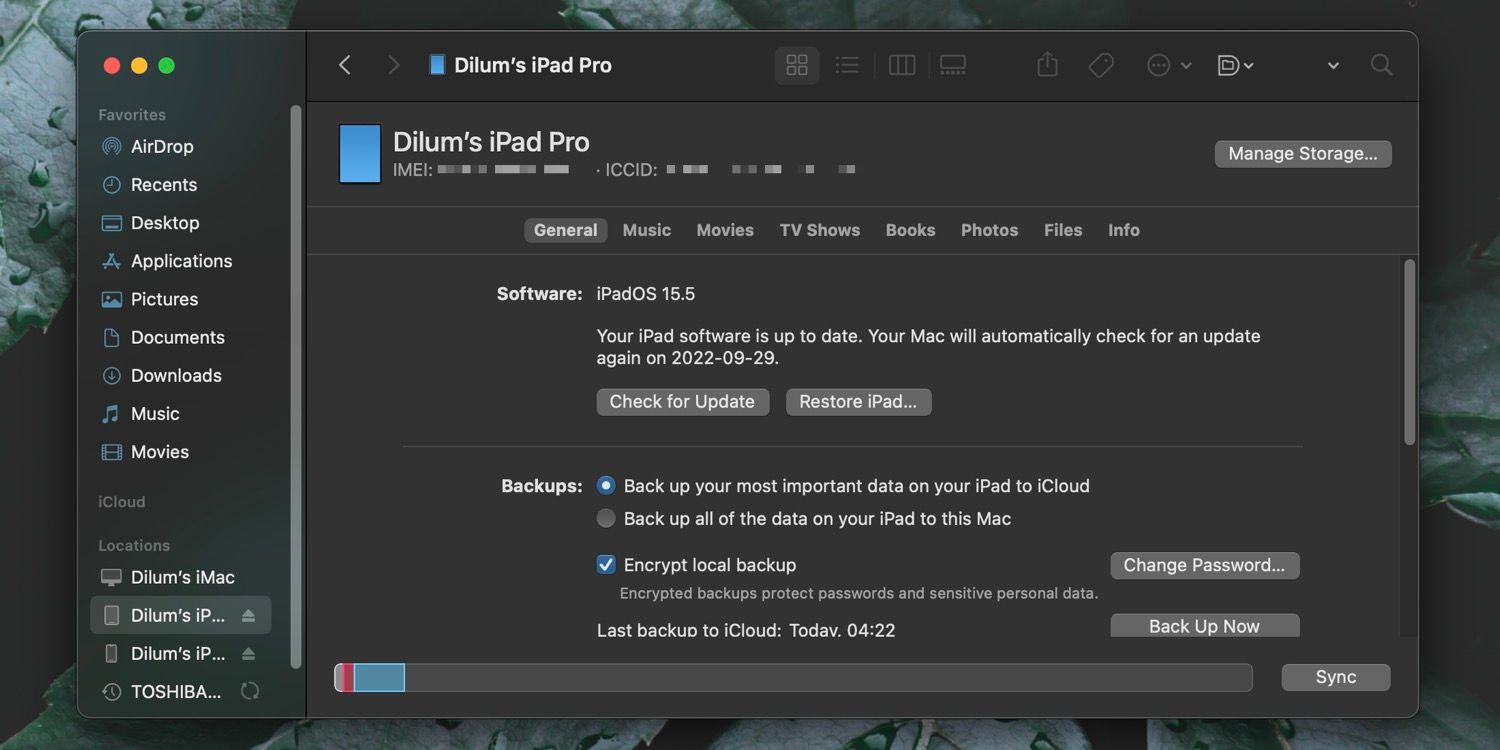
Windows에서 iTunes를 사용하여 iPhone의 IMEI 찾기
오래되어 더 이상 업데이트할 수 없는 iPhone 또는 iPad의 고유 식별 코드(IMEI)를 찾고자 하는 경우, 컴퓨터 시스템에서 iTunes를 사용하여 찾을 수 있습니다. 또한, 이 절차는 Windows 기반 개인용 컴퓨터를 사용하는 분들을 위한 유일한 대안으로 남아 있습니다.
제공된 Lightning-USB 코드를 통해 iPhone과 컴퓨터를 연결한 후 컴퓨터에서 iTunes를 실행합니다. 그런 다음 요약 탭으로 이동하여 IMEI 번호가 포함된 Apple 장치에 대한 세부 정보를 확인합니다.
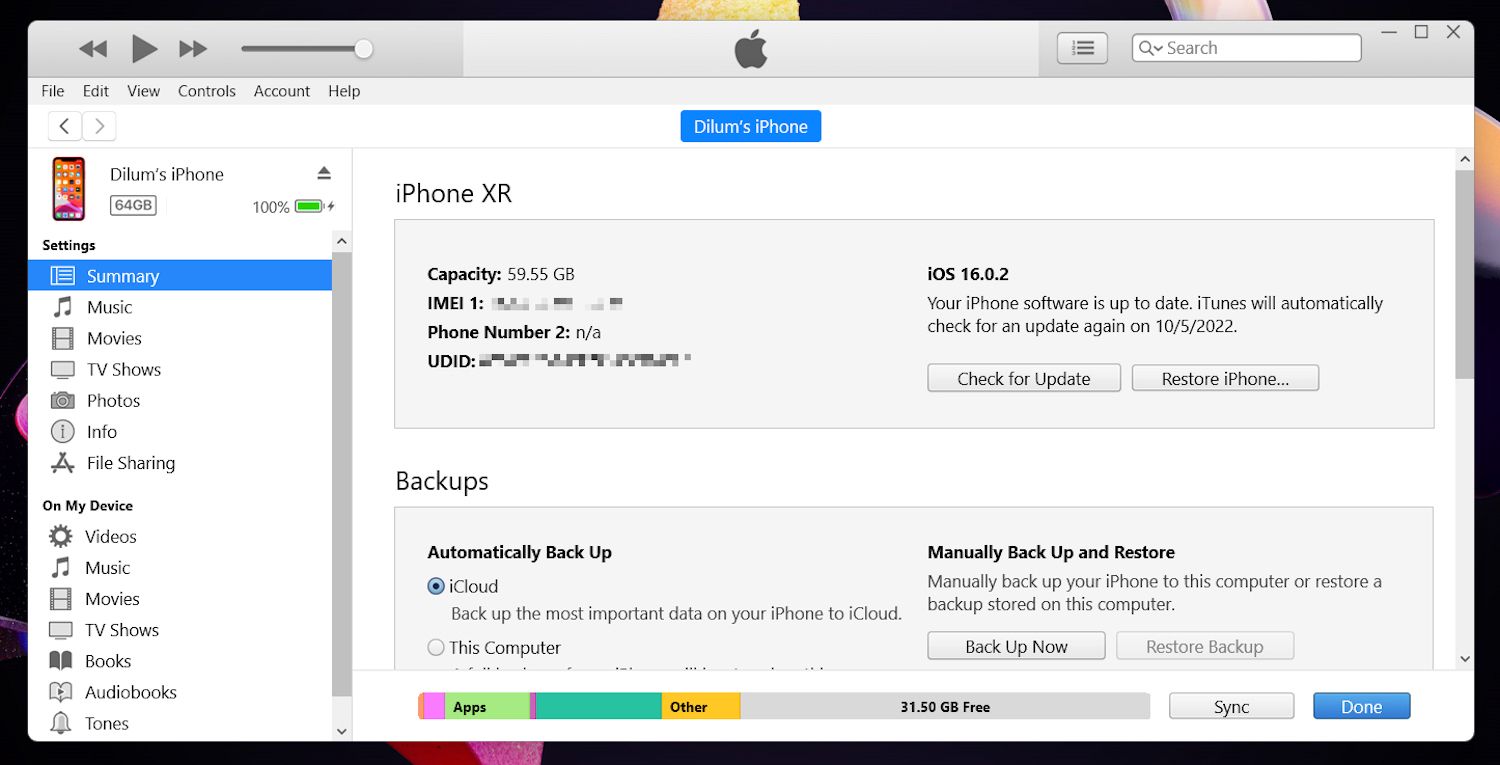
iPhone의 포장에 있는 IMEI 번호 찾기

iPhone 또는 iPad와 함께 제공되는 매끄럽고 깨끗한 포장의 보존 상태는 브랜드 애호가들에 의해 주목받고 있습니다. 운이 좋게도 이 포장재를 보관하고 있는 분들 중에는 상자에 부착된 라벨에 국제 모바일 장비 식별(IMEI) 번호가 새겨져 있는 것을 발견할 수 있습니다. 이 정보는 현재 기기를 소지하지 않은 분들에게 유용한 대안이 될 수 있습니다.
Apple ID 웹사이트로 이동
iPhone 또는 iPad를 소지하고 있지 않지만 국제 모바일 장비 식별 번호(IMEI)가 필요한 경우, 해당 기기가 개인의 iCloud 계정에 연결되어 있다면 온라인을 통해 해당 번호를 얻을 수 있는 가능성이 남아 있습니다. iPhone의 IMEI 정보는 Apple의 공식 웹사이트에서 검색할 수 있습니다.
이렇게 하려면 웹 브라우저에서 appleid.apple.com 로 이동하세요. 그런 다음 Apple ID로 로그인하고 장치 목록을 확인하세요. 정보가 필요한 장치를 찾으면 장치 이름을 클릭하면 IMEI 번호가 표시됩니다.
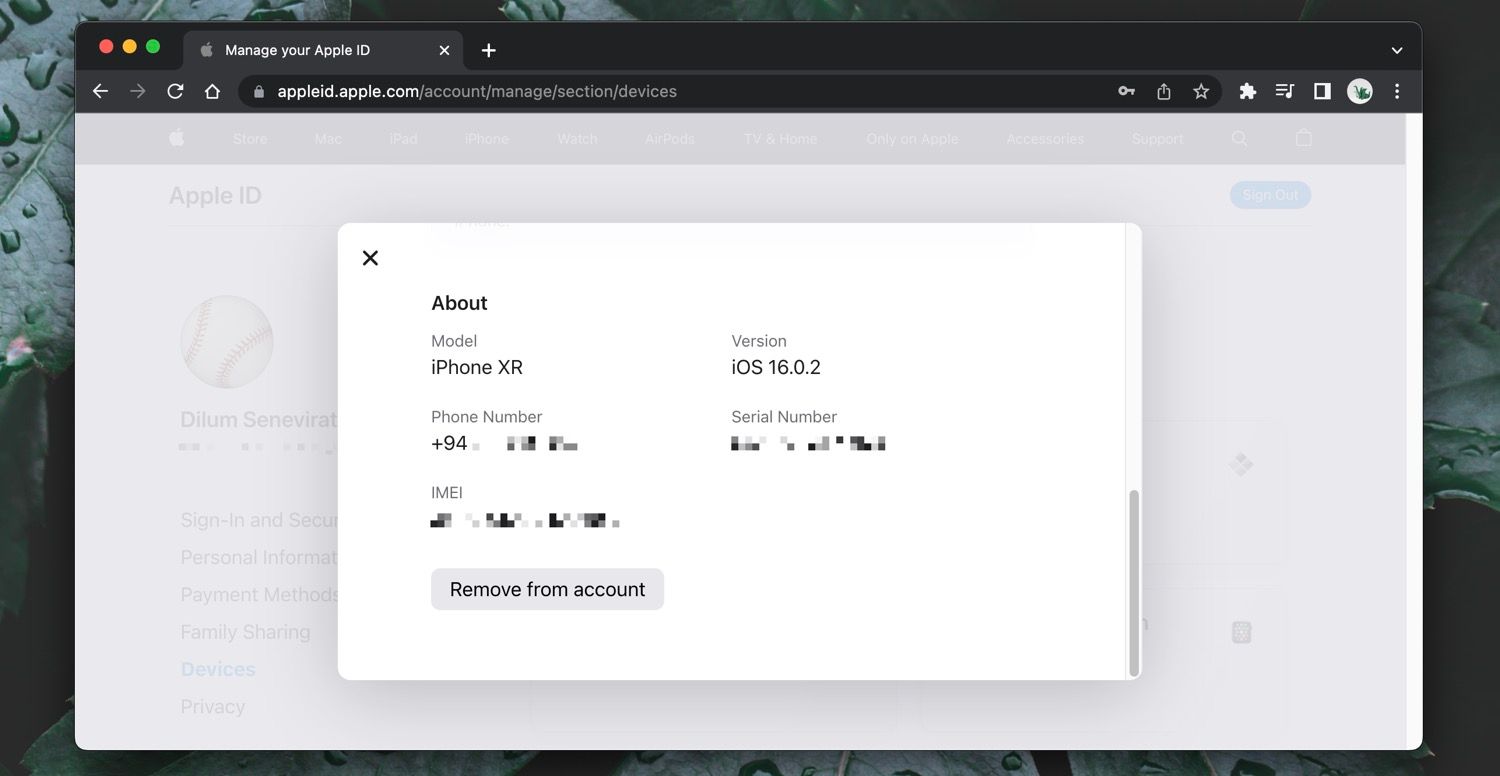
이동 통신사 웹사이트 확인
직접 검색할 수 있는 Apple 장치에 즉시 액세스할 수 없는 경우 네트워크 서비스 제공업체의 웹사이트를 통해 IMEI 번호를 얻을 수 있습니다. 이는 물리적으로 휴대폰을 찾을 수 없는 경우에 대한 대체 솔루션으로 제공됩니다.
제조업체에서 모바일 장치에 부여한 고유 식별 번호를 IMEI(국제 모바일 장비 식별 번호)라고 합니다. 이 식별 번호는 한 장치를 다른 장치와 구별하는 데 사용되며, 사용자가 해당 이동 통신사와 계약 요금제를 사용하는 경우 이동 통신사 계정 또는 계약서 사본을 통해 액세스할 수 있습니다. 대부분의 이동 통신사는 고객이 볼 수 있도록 기기 인벤토리 내에 이 정보를 표시합니다.
iPhone의 IMEI 번호가 중요한 이유
국제 모바일 스테이션 장비 식별(IMEI) 번호는 중고 Apple 기기의 진위 여부와 배경을 확인하는 데 필수적인 도구 역할을 합니다. 이 고유 식별자는 이전에 도난과 같은 불법 활동에 연루된 적이 있는지 또는 원래 이동 통신사에 의해 기기가 차단된 적이 있는지 확인할 수 있습니다.
국제 모바일 스테이션 장비 식별(IMEI) 번호를 획득하는 것은 Apple Inc.에서 제공하는 기술 지원 서비스와의 인터페이스에서 중요한 측면이 될 수 있습니다. 이 고유 식별자는 회사가 iPhone 장치의 특정 모델, 출시 연도 및 보증 적용 범위를 쉽게 식별할 수 있는 수단으로 사용되므로 이 번호를 획득하는 것이 중요합니다.